El bloqueo dinámico es una de las características menos conocidas de Windows 10 (disponible en 1703 y versiones posteriores). La función hace posible bloquear automáticamente su PC cuando se aleja de su PC.
Para usar la función de bloqueo dinámico, debe emparejar su teléfono iPhone o Android con su PC. Cuando su teléfono emparejado salga del alcance de Bluetooth, su PC se bloqueará automáticamente. Sin embargo, la función no desbloquea automáticamente su PC cuando su teléfono vuelve al rango de Bluetooth.
Aquí se explica cómo configurar la función de bloqueo dinámico en Windows 10 mediante el emparejamiento de un iPhone. El procedimiento es el mismo para dispositivos Android también.
Configuración de la función de bloqueo dinámico en Windows 10
Paso 1: Para utilizar la función de bloqueo dinámico, primero debemos vincular su teléfono con su PC mediante Bluetooth. Entonces, en tu teléfono inteligente, enciende el Bluetooth.
Paso 2: en su PC con Windows 10, vaya a la aplicación Configuración > Dispositivos > Bluetooth y otros dispositivos . Aquí, enciende el Bluetooth.
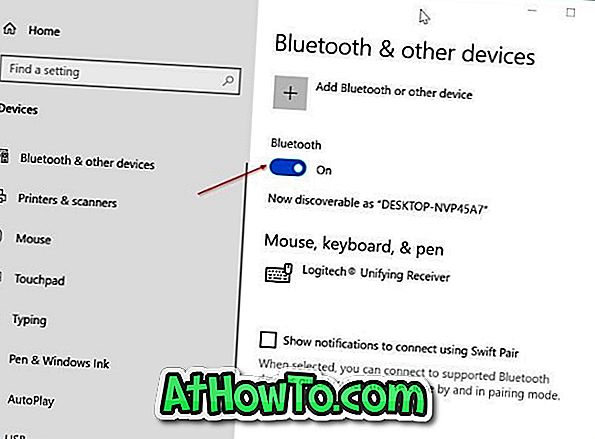
Paso 3: A continuación, haga clic en Agregar Bluetooth u otra opción de dispositivo para ver el cuadro de diálogo Agregar un dispositivo.
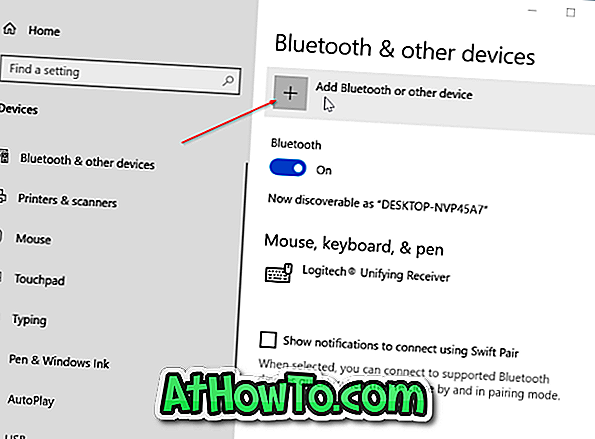
Paso 4: Haga clic en la opción Bluetooth . Su PC ahora comenzará a buscar dispositivos Bluetooth en su rango. Su PC debe descubrir su teléfono inteligente en ningún momento.
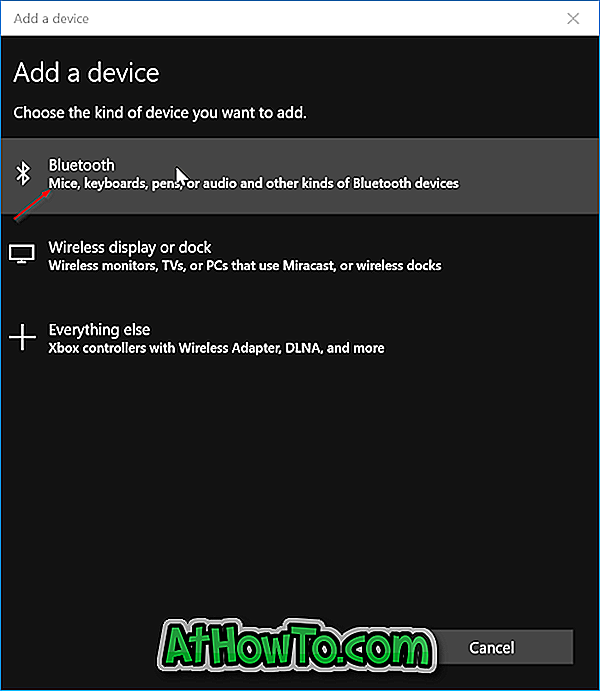
Si su PC no está detectando su teléfono, apague y encienda Bluetooth tanto en su PC como en el teléfono una vez. Es posible que también desee actualizar o reinstalar el controlador de Bluetooth en su PC.
Paso 5: Haga clic en la entrada de su teléfono inteligente para conectarlo. Ahora verá un PIN en la pantalla de su PC, así como en la pantalla de su teléfono. Si el PIN en la pantalla de su PC coincide con el de la pantalla del teléfono, haga clic en el botón Conectar en la pantalla de su PC y luego presione el botón Emparejar en la pantalla del teléfono para vincular su teléfono inteligente con su PC.
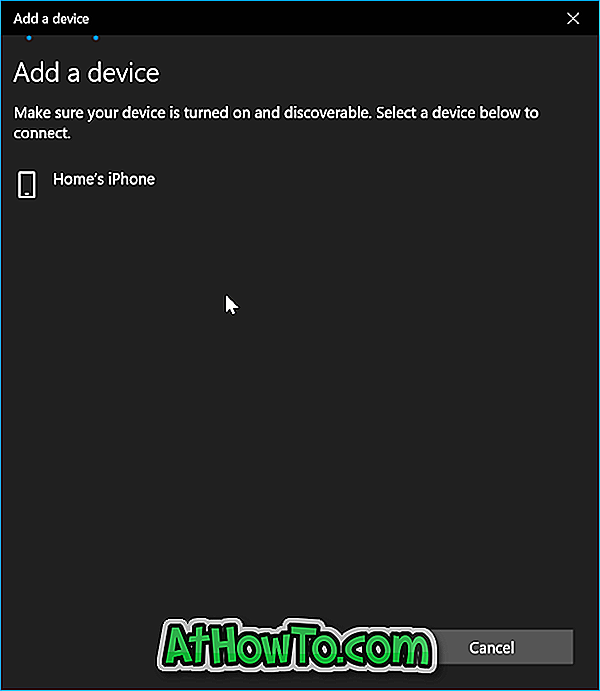
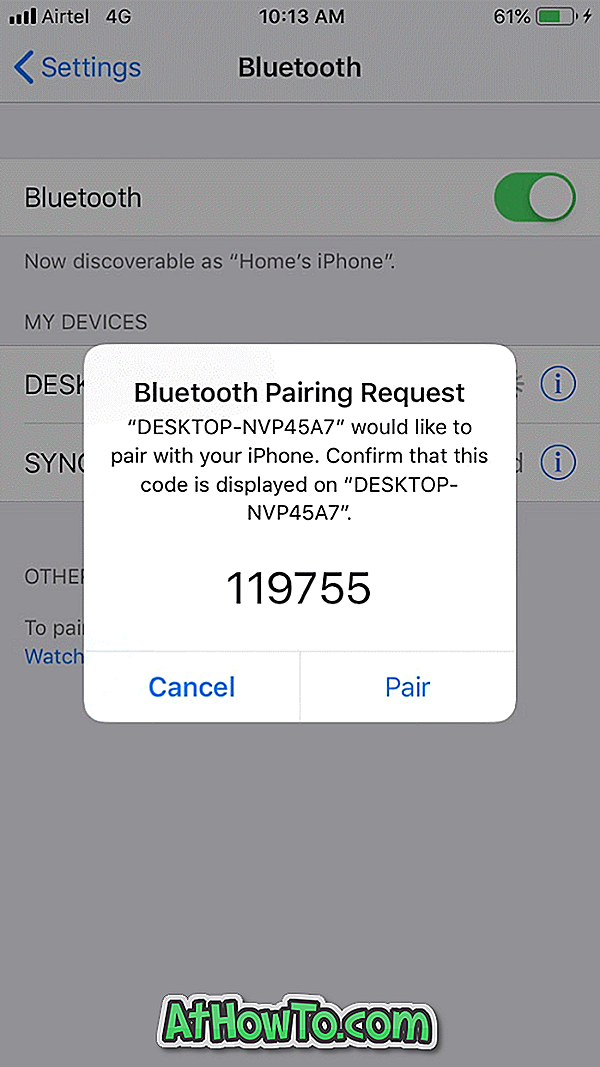
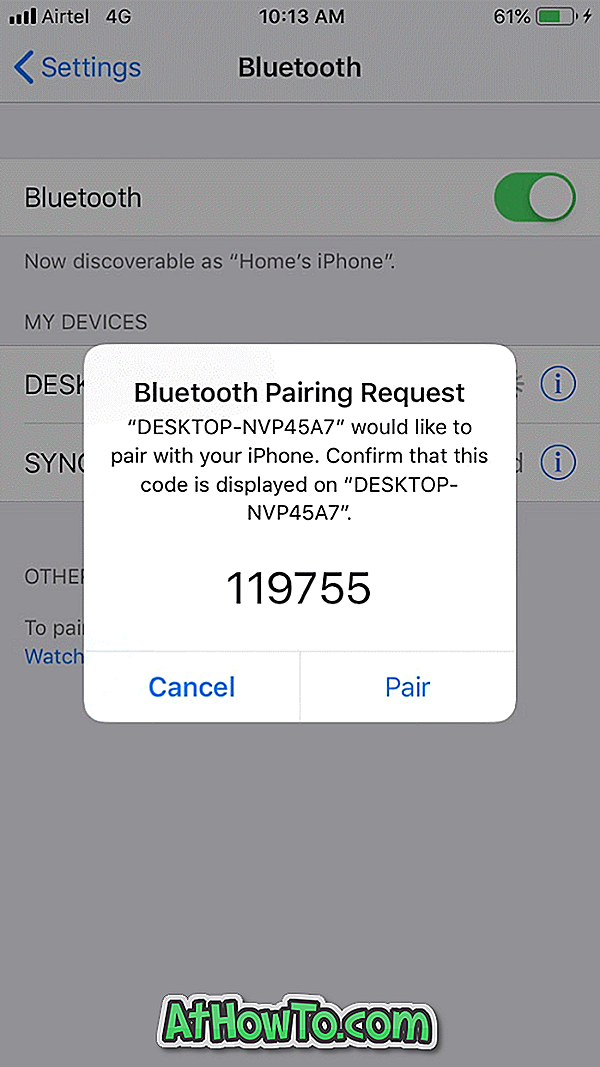
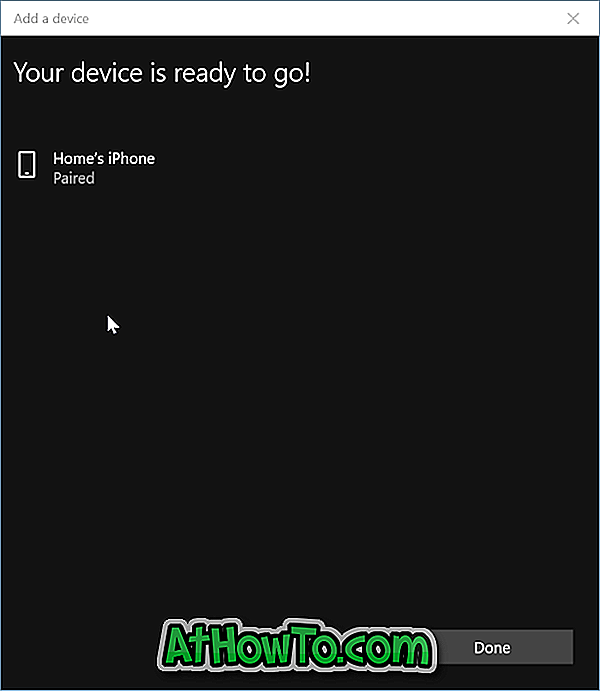
Paso 6: Ahora que ha emparejado su teléfono con su PC, vaya a Configuración de la aplicación> Cuentas> Opciones de inicio de sesión. En la sección Bloqueo dinámico, active Permitir que Windows bloquee automáticamente su dispositivo cuando no esté en la opción. ¡Eso es!
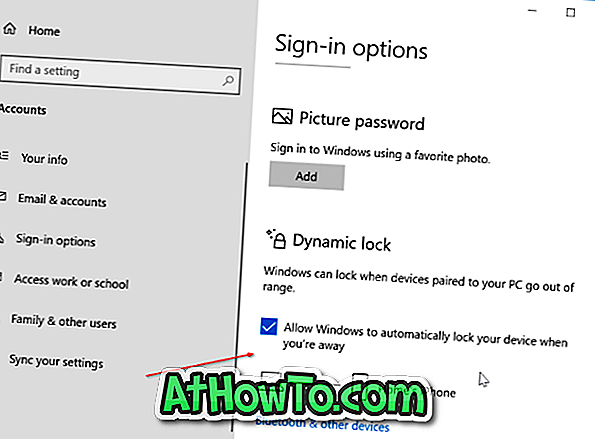
Ahora puede verificar si la función de bloqueo dinámico está funcionando alejando su teléfono del alcance de Bluetooth de su PC.
Tenga en cuenta que obtendrá "El bloqueo dinámico no funciona porque su PC no tiene un dispositivo emparejado. Mensaje de "Vaya a Bluetooth y otros dispositivos para emparejar un dispositivo" si intenta activar la función sin vincular un teléfono a su PC.














